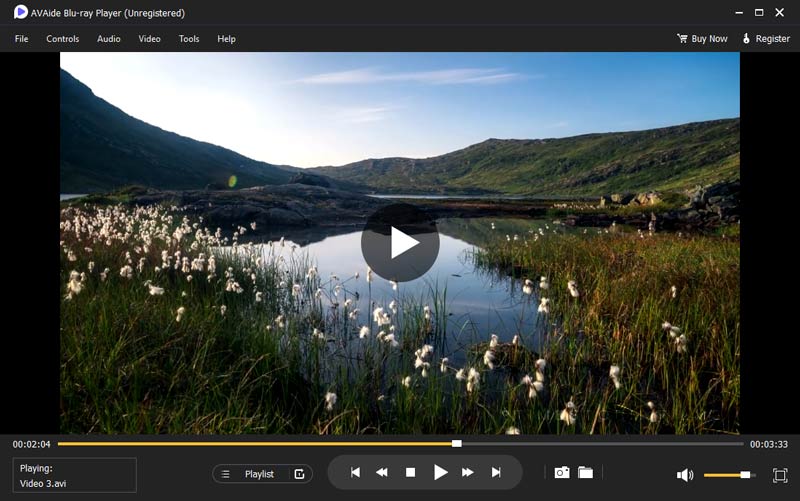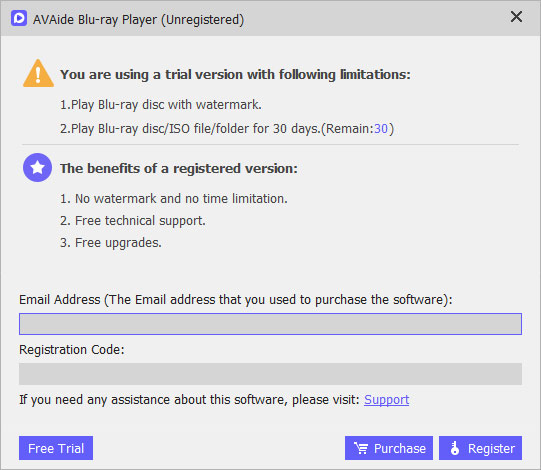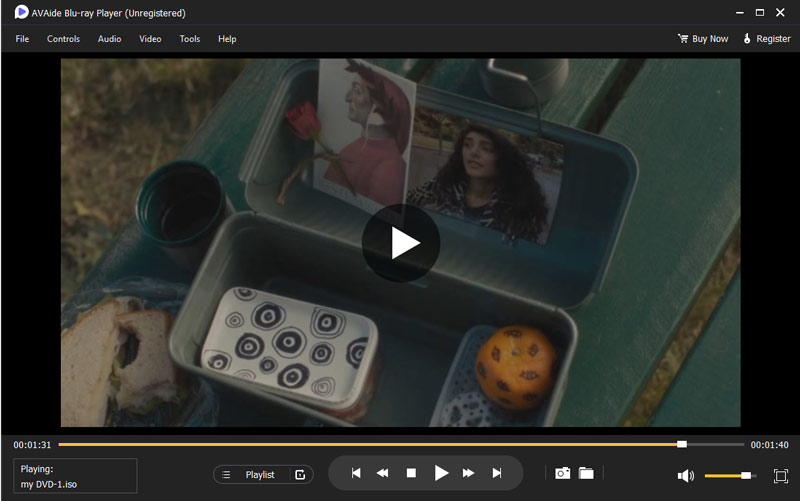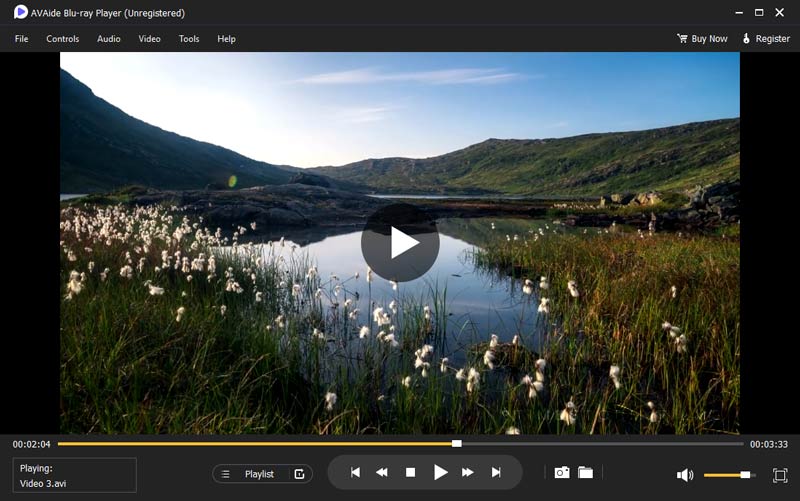Loslegen
Herunterladen und installieren
Sie können AVAide Blu-ray Player herunterladen, indem Sie je nach Betriebssystem auf die Schaltfläche oben klicken. Klicken Sie dann auf die heruntergeladene Datei und befolgen Sie die Anweisungen auf dem Bildschirm, um die Installation abzuschließen.
Testbeschränkungen
Bitte beachten Sie, dass die kostenlose Testversion einige Einschränkungen hat, darunter:
Spielen Sie Blu-ray-Discs mit Wasserzeichen ab.
Spielen Sie Blu-ray-Discs/ISO-Dateien/Ordner 30 Tage lang ab.
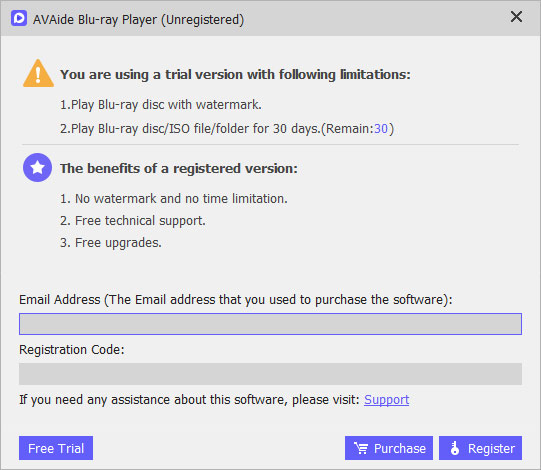
Wenn Sie mit dieser Software zufrieden sind, können Sie die Vollversion erwerben, um alle Funktionen ohne Einschränkungen zu genießen.
Registrieren
Nachdem Sie das Programm ausgeführt haben, erscheint ein Popup-Fenster, in dem Sie Ihre E-Mail-Adresse und Ihren Registrierungscode eingeben müssen, um die Registrierung vorzunehmen, wenn Sie die Software bereits gekauft haben.
System Anforderungen
| Produktversion | Unterstützte Betriebssysteme | CPU/Prozessor | RAM |
| Fenster | Windows 11/10/8.1/8/7/Vista/XP | 1 GHz Intel/AMD-CPU oder höher | 1 GB RAM oder mehr |
| Mac | Mac OS X 10.12 oder höher | 1 GHz Intel® Prozessor und Apple M1/M2 Chip | 512 MB oder mehr |
Unterstützte Dateiformate
| Unterstützte Formate |
| DVD | DVD-VR, DVD+VR, Disc im DVD-Format, DVD-Ordner, DVD-ISO-Datei |
| Blu-Ray | *.mpg, *.vob, *.mp4, *.m4v, *.ts, *.mts, *.m2ts, *.mxf, *.rm, *.rmvb, *.wmv, *.asf, *. mkv, *.avi, *.3gp, *.3g2, *.f4v, *.flv, *.swf, *mpv, *.mod, *.tod, *.qt, *.mov, *.dv, * .dif, *mjpg, *mjpeg, *.tp, *trp, *webm |
| HD-Video | HD ASF-Video (*.asf), HD AVI-Video (*.avi), HD H.264/MPEG-4 AVC-Video (*.mp4), HD MKV-Videoformat (*.mkv), HD MOV-Video (*.mkv). mov), HD MPG(*mpg), HD TS(*.ts), HD WMV(*.wmv), HD MP4(*.mp4), HD WebM(*.webm) |
| Audio | AAC(*.aac), AC3(*.ac3), AIFF(*.aiff), AMR(*.amr), AU(*.au), FLAC(*.flac), M4A(*.m4a), MKA (*.mka), MP2(*.mp2), MP3(*.mp3), OGG(*.ogg), WAV(*.wav), WMA(*.wma) |
Spielen Sie Blu-ray/DVD ab
So spielen Sie Blu-ray/DVD-Discs ab
Schritt 1Öffnen Sie den AVAide Blu-ray Player
Führen Sie nach der Installation den AVAide Blu-ray Player auf Ihrem Computer aus.

Schritt 2Mit Blu-ray/DVD-Laufwerk verbinden
Um Blu-ray- oder DVD-Discs abzuspielen, benötigen Sie ein Blu-ray- oder DVD-Laufwerk. Wenn Ihr Computer kein integriertes Laufwerk hat, benötigen Sie ein externes Laufwerk und schließen es dann an Ihren Computer an. Legen Sie dann die Disc in das Laufwerk ein.
Schritt 3Spielen Sie Blu-ray/DVD-Discs ab
Klicken Sie danach auf Disk öffnen auf der Hauptoberfläche und wählen Sie dann die Blu-ray- oder DVD-Disc aus, die Sie abspielen möchten. Dann klick Offen.

Die Disc wird geladen und automatisch abgespielt.

So spielen Sie Blu-ray/DVD-ISO-Dateien und -Ordner ab
Schritt 1Öffnen Sie den AVAide Blu-ray Player
Führen Sie nach der Installation den AVAide Blu-ray Player auf Ihrem Computer aus.

Schritt 2Spielen Sie Blu-ray/DVD-ISO-Dateien und -Ordner ab
Um Blu-ray/DVD-ISO-Datei und -Ordner abzuspielen, klicken Sie auf Datei öffnen auf der Hauptschnittstelle. Wählen Sie die Blu-ray/DVD-ISO-Datei oder den Ordner von Ihrer Festplatte aus und klicken Sie dann auf Offen laden und abspielen.
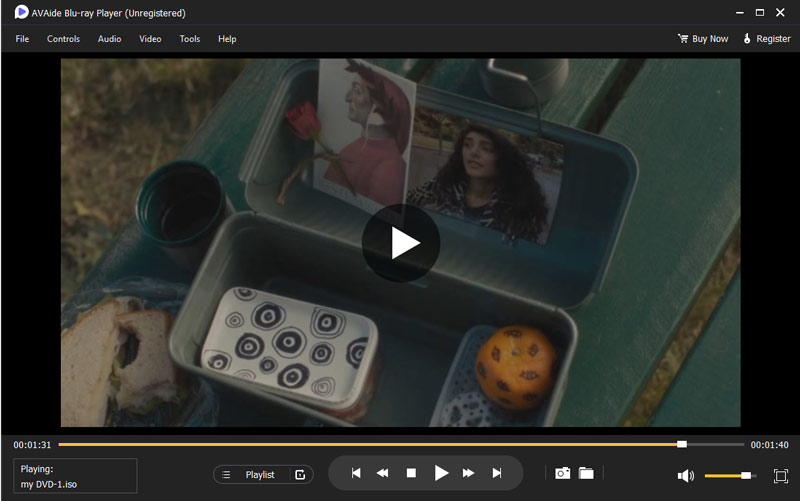
Spielen Sie 4K/HD/SD-Videos ab
Schritt 1 Starten Sie den AVAide Blu-ray Player
Öffnen Sie nach der Installation den AVAide Blu-ray Player auf Ihrem Computer.

Schritt 2 Spielen Sie 4K/HD/SD-Videos ab
Klicken Sie auf der Hauptoberfläche auf Datei öffnen und wählen Sie dann das Video aus, das Sie von Ihrem Computer abspielen möchten. Klicken Sie auf Öffnen, und das Video wird geladen. Danach können Sie Ihr Video genießen.